
Kompres PDF, Mengecilkan ukuran file PDF secara Online
Purwanto
- 23 Januari 2019
Kompres PDF merupakan cara untuk mengecilkan ukuran file PDF agar mudah dan cepat dalam pengiriman email attachment, atau upload ke website tertentu. Dengan ukuran file PDF yang ramping akan menghemat bandwidth dan mempercepat proses transfer.
Daftar Isi
Ada beberapa alasan mengapa kita harus mengecilkan ukuran PDF. Selain untuk mempercapat transfer. Instansi tertentu mensyaratkan ukuran tertentu untuk file pdf. Misalnya jika anda sedang ikut ujian CPNS online, atau melamar pekerjaan secara online. Persyaratan maksimal upload biasanya ada di bawah 1MB. Ini sangat beralasan, karena pihak penyelenggara ingin menghemat disk space web hosting mereka.
Optimalisasi Pembuatan file PDF
Pertanyaannya, kenapa harus kompres PDF?, apakah saat pembuatan bisa di optimalisasi?. Jawabannya tentu bisa, namun membutuhkan kesabaran dan ketekunan saat membuat file PDF, misalnya menggunakan Microsoft Word, atau aplikasi lainnya.
Penyebab file PDF menjadi besar yang paling utama biasanya ada pada gambar. Saat anda memasukan gambar dalam dokumen anda, biasanya langsung di insert tanpa di optimalisasi terlebih dahulu. Misal gambar yang langsung di ambil dari kamera smartphone. Sebetulnya agar optimal, anda harus melakukan cropping gambar daripada me-resize gambar.
Penyebab lainnya adalah formating dokumen anda, misal anda memasukan textbox, yang saat di konversi ke pdf akan dianggap sebagai gambar.
Cara Kerja Kompres PDF
Compress PDF tool yang baik adalah yang mampu mengecilkan ukuran PDF tanpa mengurangi kualitasnya. Caranya adalah dengan menggunakan metode image compression yang biasa di temukan di aplikasi penggubah gambar. Dan dengan melakukan cropping pada gambar, agar pas dan sesuai dengan ukuran yang di butuhkan saja.
Ada beberapa algoritma kompresi yang di gunakan untuk gambar dan text. Yang paling terkenal adalah JPEG compression dengan metode lossy dan non lossy. Algoritma ini dapat memperkecil ukuran gambar tanpa mengurangi kualitas gambar tersebut. Untuk kompresi text, biasanya di gunakan algoritma LZW atau ZIP Compression.
Kompres PDF
Di dunia maya, ada banyak Compress PDF tool yang tersedia secara online melalui media website. Penggunaanya sangat mudah. Cukup upload file PDF anda, lalu hasilnya akan siap dalam beberapa detik.
Kami melakukan pengujian ke 5 situs Kompres PDF dengan ukuran file PDF 10.3 MB. File PDF berisi gambar full background berisi 18 halaman, serta kombinasi gambar-gambar kecil dan text. File PDF yang kami coba adalah berjenis Company Profile. Berikut adalah hasil pengujian pada 5 situs tool Compress PDF beserta hasilnya.
SMALLPDF
SmallPDF di kembangkan oleh Smallpdf GmbH dari Swiss. Website ini saat diakses cukup ringan, karena menggunakan CDN (Content Delivery Network). Tampilan awal jelas dan mudah untuk di mengerti. Dan kelebihan lainnya website ini sudah mensupport Bahasa Indonesia, serta tersedia fitur upload dari Google Drive dan Dropbox.
Untuk melakukan Kompres PDF, buka website https://smallpdf.com/id/mengompres-pdf. Klik pada tombol “Letakan PDF Anda Disini“, lalu tunggu proses upload selesai. Setelah selesai akan muncul halaman baru yang berisi hasil kompresi serta tombol download.
Hasilnya lumayan, website ini berhasil memperkecil PDF sebesar 51.4%. File hasil kompres adalah 4.79 MB. Saat file di unduh, hasil tampilannya hampir tidak berubah sama sekali, masih seperti tampilan saat filenya 10.3 MB.
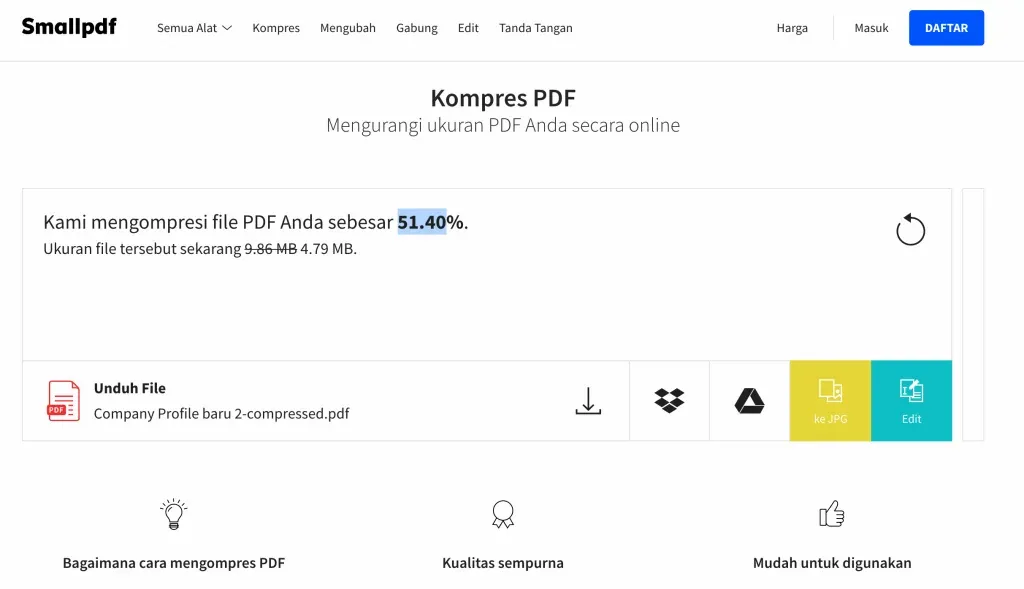
PDFCompressor
Website ini juga sangat sederhana, dan ramah pengguna. Cara mengupload bisa menggunakan tombol “Unggah File“, atau geser file langsung ke area file. Website ini sudah mendukung Bahasa Indonesia, namun tidak tersedia fitur upload dari Cloud Storage. Namun ada satu kelebihan tambahan pada website ini. Yaitu kemampuan untuk mengupload 20 file sekaligus.
Untuk melakukan Kompres PDF, buka website https://pdfcompressor.com/id/. Klik pada tombol “Unggah File“, tunggu hingga proses berjalan. Hasilnya akan di tambilkan di area yang sama. Hasilnya bisa di ambil dengan mengklik Tombol “Unduh“.
Hasil Kompres PDF oleh website ini adalah 63%. Ukuran file baru setelah kompres adalah 3.7 MB, dengan hasil tampilan yang memuaskan.
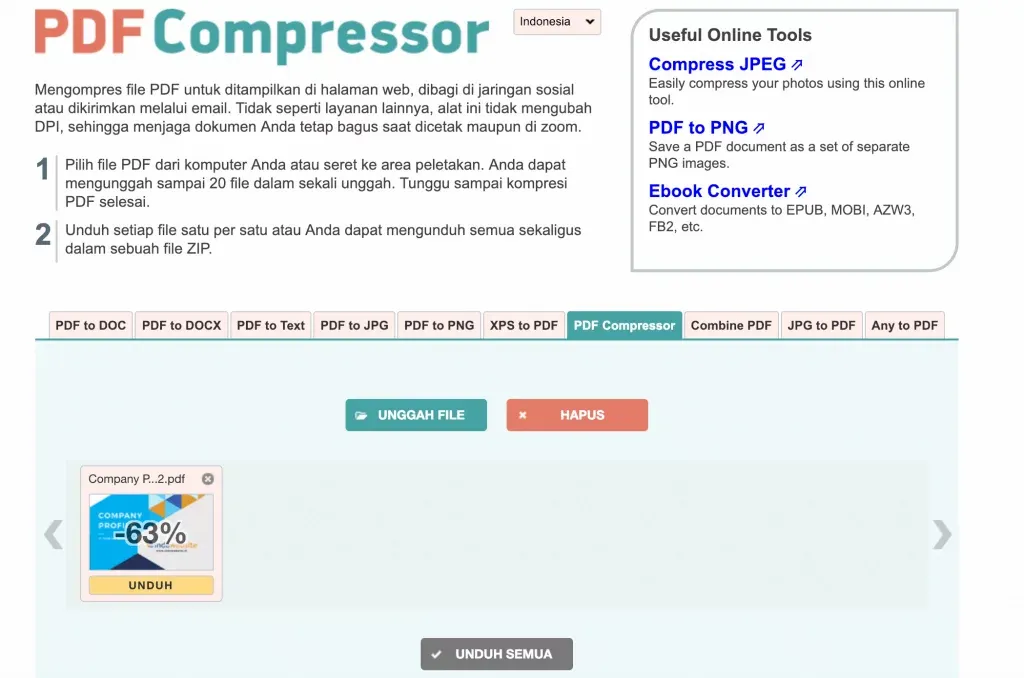
FreePDFConvert
Website ini menyediakan kompres PDF dengan mudah. Saat pertama kali di buka, kesan cepat jelas terlihat. Karena hosting server ini menggunakan CDN (Content Delivery Network). Untuk tampilan, terlihat sangat sederhana, ringan dan ramah pengguna. File PDF yang akan di kompres bisa langsung di upload, atau melalui cloud storage google drive dan dropbox.
Untuk memulai proses kompres PDF, buka halaman https://www.freepdfconvert.com/id/kompres-pdf. Lalu klik pada tombol “Pilih File PDF“. Tunggu hingga proses upload dan kompresi selesai.
Tidak ada keterangan persentasi hasil kompresi atau ukuran file setelah proses selesai. Hanya ada satu tombol unduh dan icon Cloud Storage serta screenshoot dokumen PDF yang di upload. Saat file di download, ukuran file yang di dapat adalah 4.8MB. Yang berarti, kemampuan kompresinya hanya sekitar 0.53% saja. Kualitas hasil file hasil kompres masih terlihat jelas, walau ada beberapa bagian yang terlihat agak buram.
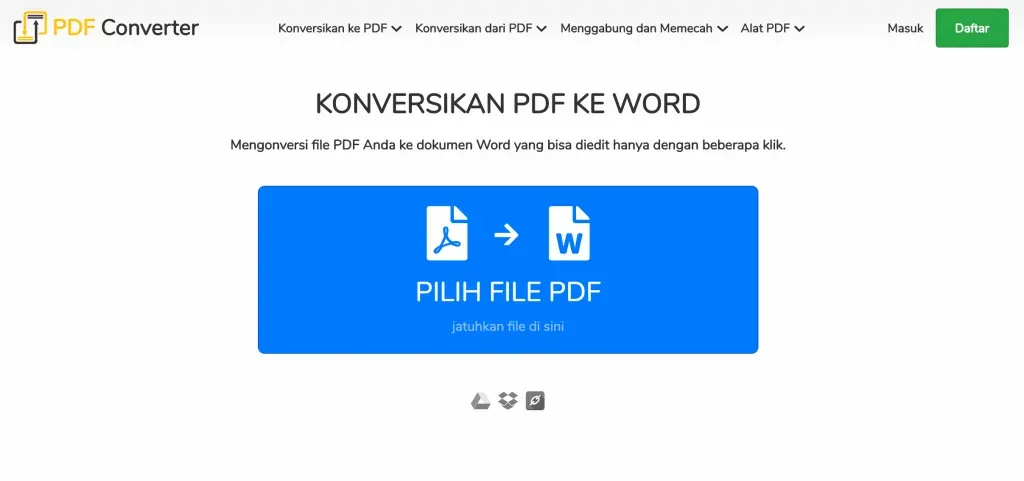
HiPDF
HiPDF memiliki banyak pilihan upload file. Selain upload langsung dari komputer, website ini mendukung upload dari Google Drive, Dropbox, One Drive, Box dan bisa kompres melalui email. Website ini juga mendukung kompresi masal. Namun harus mendaftar terlebih dahulu agar bisa menggunakan fitur batch.
Meskipun dengan tampilan sederhana dan sangat ramah pengguna, website ini masih terasa berat saat di akses dan saat upload file. Walaupun demikian, website ini sudah mendukung Bahasa Indonesia.
Untuk melakukan kompresi dari halaman https://www.hipdf.com/id/compress-pdf. Klik pada tombol “Pilih File”, lalu tunggu proses upload. Setelah upload selesai, akan ada tiga pilihan hasil file, yaitu Kompresi tinggi kualitas rendah, Kompresi bagus kualitas bagus dan Kompresi rendah kualitas tinggi. Disini kita harus memilih lebih mementingan kualitas atau ukuran file.
Hasilnya adalah;
- Kompresi tinggi kualitas rendah : Ukuran file 4.98 MB. Rasio kompresi 0.51%.
- Kompresi bagus kualitas bagus: Ukuran 5.45 MB, Rasio kompresi 0.47%.
- Kompresi rendah kualitas tinggi: Ukuran 7.08 MB, Rasio kompresi 0.31%.
Hasil dari kompresi tinggi kualitas rendah saat di buka masih bagus, dan masih terlihat jelas.
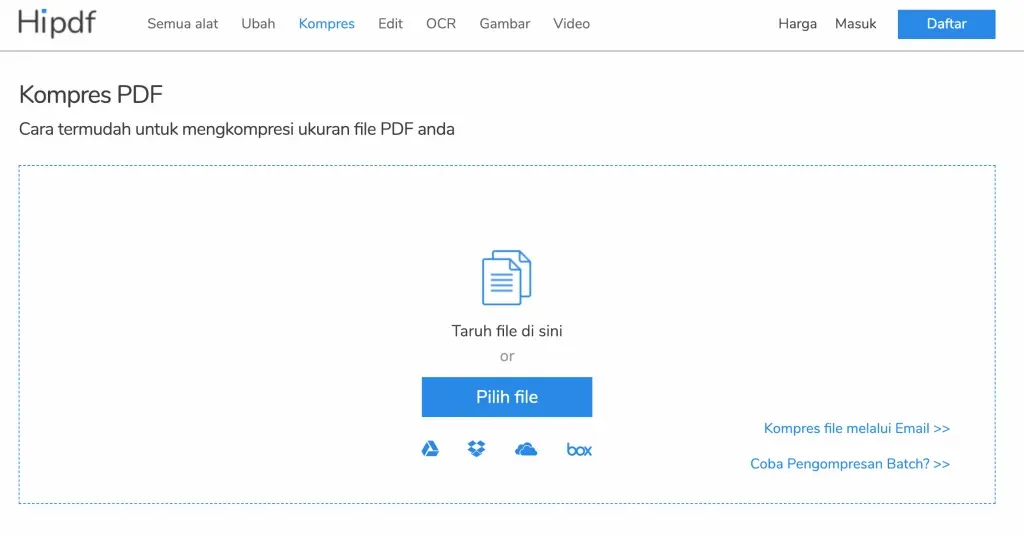
CleverPDF
CleverPDF dikembangkan sekitar tahun 2017. Tergolong pemain baru dalam bidang penyedia jasa kompres PDF. Tampilannya sangat sederhana dengan kombinasi warna dasar putih dan biru. CleverPDF menyediakan upload melalui Google Drive dan DropBox. Website ini sudah mendukung Bahasa Indonesia.
Tersedia tiga pilihan kompresi , minimal, rendah, sedang, maksimal dan custom. Ini merupakan suatu kelebihan dimana kita bisa menentukan ingin mengoptimalkan kualitas file PDF atau ukuran file.
Untuk memulai kompres PDF buka halaman https://www.cleverpdf.com/id/compress-pdf. Klik pada tombol “Pilih File”. Tunggu sampai proses upload dan kompresi selesai. Dan inilah hasilnya:
- Minimal : Ukuran file 9.3 MB, Rasio 9.93%.
- Rendah : Ukuran file 8.2 MB, Rasio 20.53%.
- Sedang : Ukuran file 8.0 MB, Rasio 21.75%.
- Maksimal : Ukuran file 7.9 MB, Rasio 22.25%.
Pemrosesan kompresi masih cukup lama, terutama untuk pilihan kualitas sedang dan maksimal. Selain itu, hasil kompresi untuk tingkat maksimal masih terlalu besar bila di bandingkan penyedia diatas lainnya.
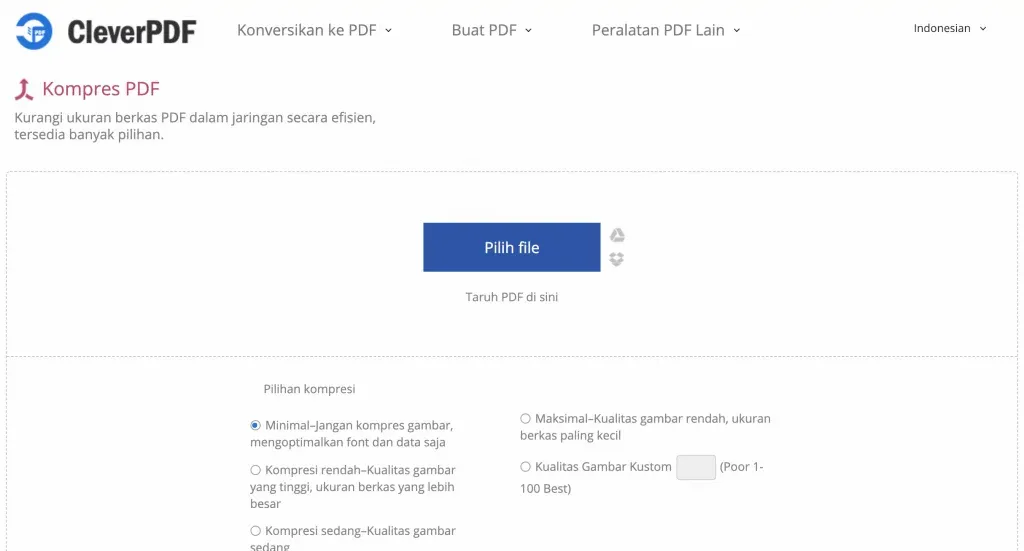
Kesimpulan
Dari kelima website diatas, mempertimbangkan kecepatan proses dan hasil kompresi yang optimal. Kami lebih merekomendasikan PDFCompressor. Selain itu, PDFCompressor juga bisa langsung kompresi banyak file PDF hingga maksimal 20 file dalam sekali proses. Hasilnya juga sangat maksimal, kualitas file masih sangat bagus hampir tidak berubah dari file asli sebelum di kompres.
Memang penyedia lain memiliki opsi tipe kompresi dan pilihan upload melalui cloud storage. Namun, selain hasilnya yang sama saja, pilihan ini akan membuat kita bingung. Jika satu pilihan tidak cocok, kita harus mengulang kompresi sampai ada yang benar-benar cocok. Hal ini tentu saja akan menyita waktu. PDFCompressor langsung memberikan hasil yang di inginkan pengguna. Tanpa banyak pilihan, dan dengan proses yang sangat mudah.
Selamat Mencoba!.





